Покрети су одувек били функција мацОС-а, алиВиндовс 10 је то променио. Ако имате прецизну додирну таблу, Виндовс 10 вас чека светлом преласка прстом и додиром. Подршка за гесте у Виндовс-у 10 је фантастична. Чак и ако немате прецизни тоуцхпад, Синаптиц и Виндовс 10 пружају вам пуно могућности. Поред тога, за неупућене ово је потпуни водич за гесте у Виндовс-у 10. Објавићемо све што можете учинити са многим гестама подржаним у Виндовс-у 10, као и како их извршити.
Врсте геста
Постоје две врсте покрета у Виндовс-у 10; славине и прелазе. Све остало је варијација ове две гесте додате употребом више прстију.
Славина
Тап је једнократан, кратки притисак на вашој додирној табли. Можете да додирнете једним прстом, два, три или четири. Свака ће извршити другачију радњу.
Прелазите прстом
Прелазите прстом када ставите својпрстију на додирној табли и превуците их горе, доле, лево или десно. Сваки правац у коме „прелазите“ извршава другу акцију. Акцији можете да додате додатну варијацију тако што ћете мењати број прстију који ставите на додирну таблу када превучете прстом у било којем правцу.
Једним прстима
Не постоје потези преласка прстом који можете да извршите једним прстом. Управо тако управљате курсором на екрану.
Једним прстом: Кретка једним прстом делује као дугме левим кликом на обичном мишу.
Двоструким додиром једног прста: Ако двоструко додирнете и превучете и превучете ставку помоћуједним прстом можете да га одаберете и померите. Ово функционише за датотеке и мапе, као и за веб елементе. На пример, можете да двапут додирнете везу и превучете је на ново дугме картице у Цхроме-у да бисте је отворили у новом додиру.
Два прста
Два покрета прста у оперативном систему Виндовс 10 имају акције додиривања и преласка прстом. Задане акције за сваку су:
Два прста додирните: Кликните десним тастером миша на обичан миш
Превлачење са два прста горе / доле: Померите се горе или доле. Смјер помицања се може подесити према властитим жељама. Ако имате прецизну додирну таблу, можете променити смер померања помоћу апликације Подешавања у оквиру Уређаји> Тоуцхпад. Ако немате прецизну додирну таблу, морате прилагодити конфигурацију драјвера за додирну таблу да бисте променили смер померања.
У Виндовс 10 нема потеза превлачења са три прста лево или десно.
Три геста
Покрети са три прста у оперативном систему Виндовс 10 имају акције додиривања и преласка прстом. Покретање са три прста је оно где почињете да видите читав низ кретњи прстом.
Три прста додирните: Геста с три прста отвориће Цортану.
Потези преласка прстом са три прста омогућавају вам пребацивање између апликација и преглед радне површине.
Превлачење са три прста према горе: Идите на приказ више задатака, тј. симулираће кликање дугмета са више задатака поред траке за претрагу Цортане у систему Виндовс 10. Ова геста такође има секундарну функцију која је повезана са покретом прста три прста надоле.
Три прста превуците према доле: Смањите све прозоре и идите на радну површину. Ако прелазите са три прста одмах након што употребите ову гесту да бисте све прозоре свели на минимум, можете их поново повећати. Ако ипак кликнете било где на радној површини или пребаците се на неку другу апликацију, потезом прста три прста отворићете приказ задатка.
Превлачење са три прста налево: Ово ће вас одвести до последње апликације коју сте користили. Ова геста опонаша пречицу на тастатури Алт + Таб која омогућава цикличање кроз све отворене прозоре апликација.
Превлачење са три прста удесно: Ово делује исто као кретња прстом лево икорисније је када заправо мењате апликације. Омогућује вам прелазак на следећи прозор или прозор апликације, док лева геста омогућава прелазак на претходну апликацију.

Четири прста
Покрети са четири прста подржавају читав распон превлачења прстом и додиром.
Четворострани додир: Отворите акцијски центар.
Гестикулација четвором прста омогућава вам да прелазите између виртуелних десктопа и одете на радну површину.
Превлачење четвором прста према горе: Идите на приказ више задатака.
Превлачење четвором прста према доле: Смањите све прозоре и покажите радну површину. Ако повучете према горе са четири прста одмах након што повучете према доле, максимизирате све прозоре. Ово је буквално исто као геста потезања три прста надоле.
Превлачење са четири прста улево: Идите на претходну виртуелну радну површину.
Превлачење четвором прста удесно: пређите на следећу виртуелну радну површину.
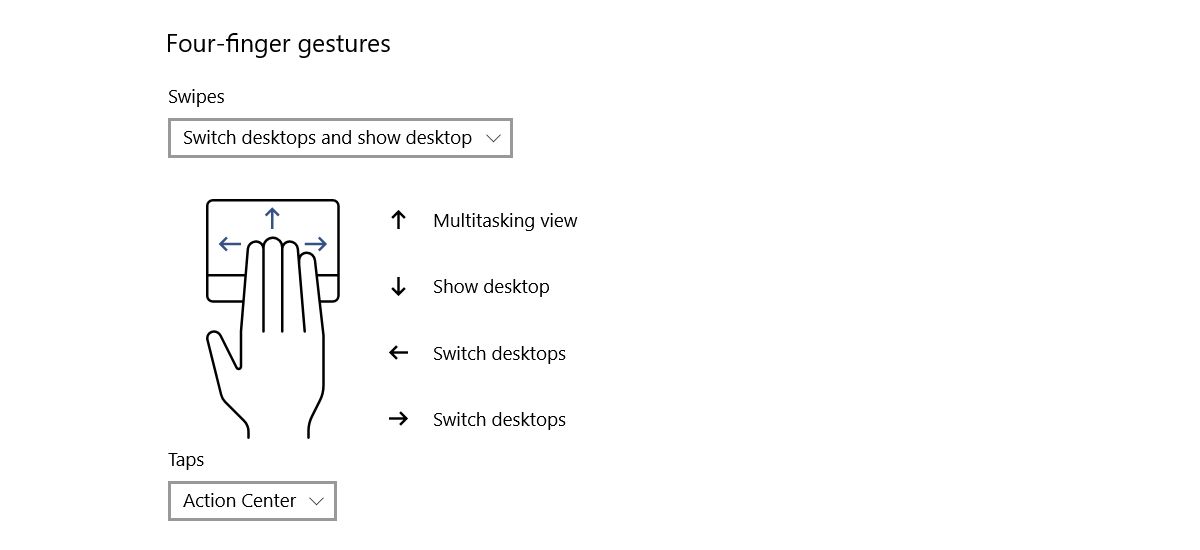
Прилагодите групне радње за покрете у оперативном систему Виндовс 10
Можете да прилагодите три прста и четири прстагесте. Ти гестови подразумевано олакшавају пребацивање између апликација и десктопа. Међутим, много се преклапа у ономе што раде ове гесте. Виндовс 10 има неколико подразумеваних опција за промену начина на који ови гестови раде као група. Можете их прилагодити појединачно и то вам даје више могућности.
Куцните на покрете
Три / четири прста: Можете подесити додир са три и четири прста да бисте репродуковали / паузирали тренутни медиј који се репродукује или симулирали средњи клик / клик точкића.
Превлачите кретњама
Можете покретати три и четири прста за контролу медија и јачине звука. Покрети које можете подесити су;
Превлачење са три / четири прста према горе: повећајте јачину звука.
Превлачење са три / четири прста према доле: смањите јачину звука.
Превлачење са три / четири прста улево: Идите на претходни запис
Превлачење са три / четири прста удесно: Пређите на следећу нумеру.
Промена групних радњи
Отворите апликацију Подешавања. Идите на групу поставки уређаја. Изаберите картицу „Тоуцхпад“. Померите се према доле до одељка Три или четири покрета, зависно од тога који желите да промените.
Потези преласка прстом су промењени из падајућег менија „Прелаз прстом“. Отворите га и на падајућем избору одаберите „Промена звука и јачине звука“ да бисте започели са покретањем прелазног прста горе наведеног.
Да бисте променили гесту додира, отворите падајући мени под „Тап“ и изаберите „Плаи / паусе“ или „Миддле цлицк“.
Прилагодите појединачне покрете у оперативном систему Виндовс 10
Претходни одељак вам омогућава да промените шта прелазите прстоми додирните гесте као група. На пример, можете подесити читав сет потеза преласка прстом од три прста да бисте контролисали медијуме. Ако, пак, желите променити оно што један гест у групи ради, то можете. На пример, ако желите да задржите све задате гесте за покретање три прста, али промените прстом три прста надоле у нешто друго, можете.
Унапред подешена акција за појединачне гесте
Отворите апликацију Подешавања. Идите на Уређаји> Тоуцхпад. У горњем десном углу кликните „Напредна конфигурација геста“. Екран Напредна конфигурација геста има одељке за гесте са три и четири прста. Не можете да прилагодите шта раде један и два прста и прегиби прста.
Под сваком одељком можете прилагодити горе,превуците надоле, лево и десно и додирните славине. Отворите падајући мени под гестом који желите да промените. На пример, ако желите да промените шта чини геста три прста надоле, отворите падајући мени под „доле“ у одељку „Три прста“. Виндовс 10 има следеће унапред подешене гесте које можете подесити за било коју гестову преласка прстом од три или четири прста;
- Ништа (онемогући превлачење прстом)
- Пребацивање апликација под називом Алт + Таб
- Идите на приказ задатка
- Прикажи радну површину
- Пребаците виртуалну радну површину
- Сакриј све апликације осим тренутно активне апликације у фокусу
- Креирајте нову виртуелну радну површину
- Избришите тренутну виртуелну радну површину
- Идите „Напријед“ у подржаним апликацијама, нпр. Филе Екплоре
- Вратите се „Назад“ у подржаним апликацијама, нпр., Филе Екплорер или Едге
- Прикажите прозор апликације до десне ивице екрана
- Прикажите прозор апликације до леве ивице екрана
- Увећајте прозор
- Смањи прозор
- Пређите на следећу нумеру
- Идите на претходни запис
- Повећајте јачину звука
- Смањивање јачине звука
- Искључује звук
За додир са три / четири прста можете подесити једну од следећих радњи;
- Претражите са Цортаном
- Отворени акциони центар
- Репродукујте / Паузирајте тренутну нумеру
- Средњи тастер миша
- Дугме за повратак миша
- Дугме за помицање напред
Прилагођена акција за појединачне гесте
Можете поставити прилагођене акције за појединцагесте. Ове акције се могу подесити тако да одражавају било коју пречицу на тастатури. На вама је да га поставите на универзалну пречицу, нпр. Цтрл + Ц или за пречицу специфичну за апликацију попут Цтрл + Схифт + Н у Пхотосхопу. Избор је на вама. Имајте на уму да ако поставите кретњу за извршавање пречице одређене апликације, она ће бити бескорисна / неактивна изван те апликације.
Да бисте поставили прилагођену радњу за појединачне гесте,отворите апликацију Подешавања. Идите на Уређаји> Тоуцхпад и кликните на Напредна конфигурација геста. Отворите падајући мени под гестом за који желите да поставите прилагођену радњу. Изаберите опцију „Прилагођена пречица“ са листе опција на падајућем изборнику.
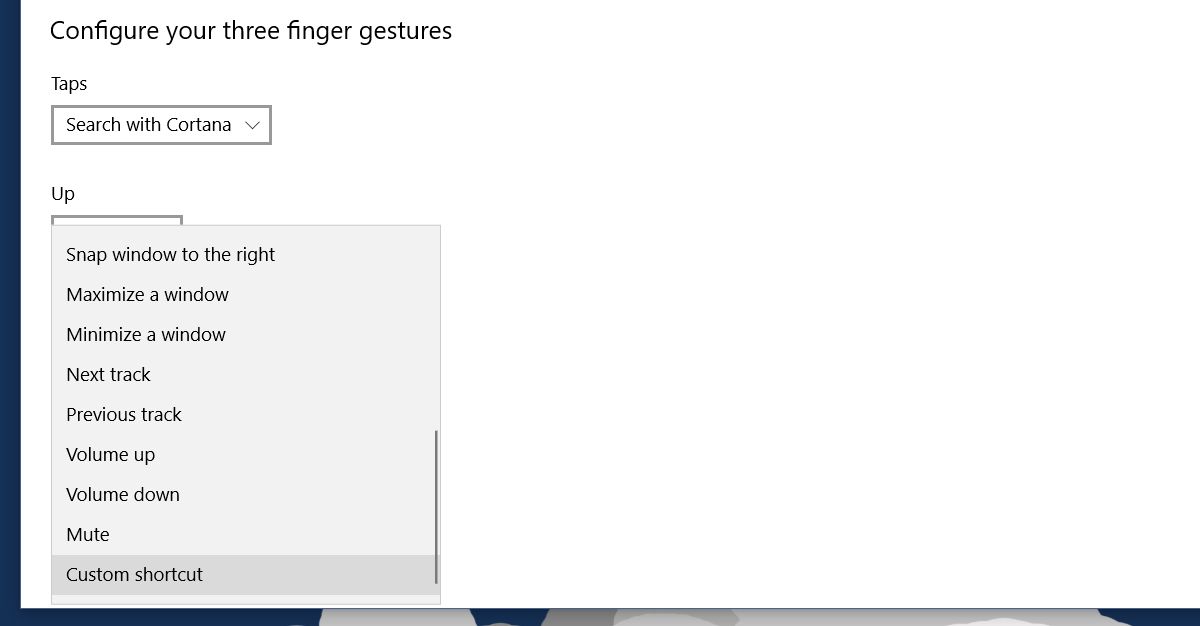
Кликните на дугме „Старт снимање“, а затим откуцајтетастере за пречицу коју желите да подесите за покрет. Када завршите, кликните „Заустави снимање“ и пречица на тастатури ће бити везана за тај одређени гест. Прилично је корисно када желите да конфигуришете покрете за прегледавање прегледача.
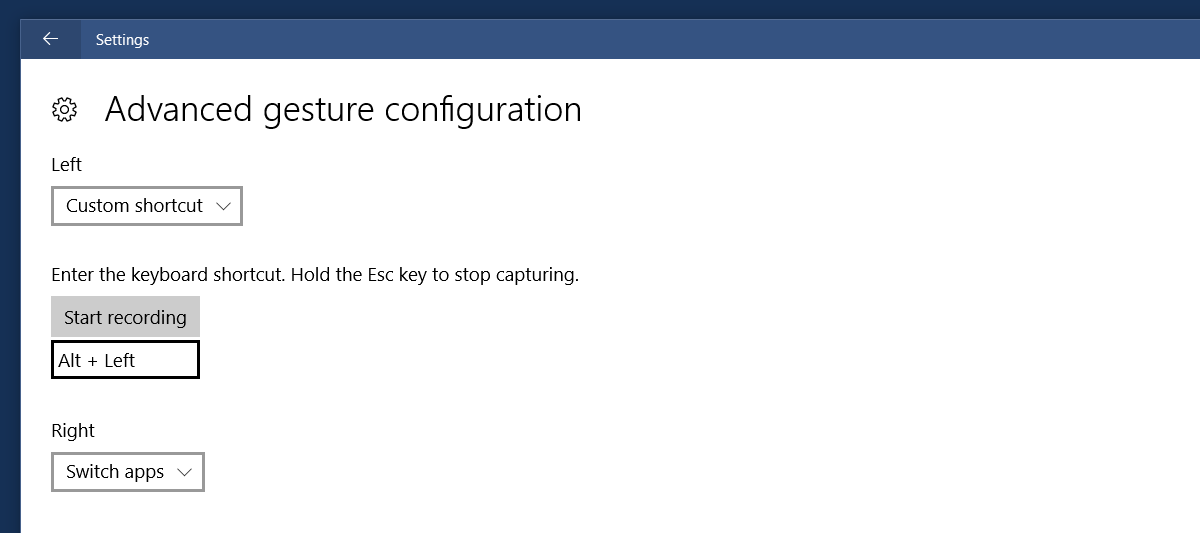
Онемогућите покрет или додирните
Можете онемогућити гесту, групу покрета и додирнути. Отворите апликацију Подешавања и идите на Уређај> Тоуцхпад.
Да бисте онемогућили читаву групу покрета, отворитепадајућем изборнику и изаберите „Ништа“ са листе акција. Да бисте онемогућили кретњу додира, отворите падајући мени испод ње и одаберите опцију „Ништа“.
Ако желите да онемогућите одређену гесту, зана пример, превуците прстом три прста према горе, кликните на опцију „Напредна конфигурација геста“ у горњем десном углу. Отворите падајући мени под гестом који желите да онемогућите и изаберите „Ништа“ из наведених опција.
Ресетујте гестове на подразумеване вредности
Дођите до самог дна картице додирне табле и кликните на дугме 'Ресетирај' да бисте све покрете вратили на подразумеване радње.












Коментари